بسم الله الرحمن الرحيم
الحمد لله رب العالمين و الصلاة و السلام
على سيد الأولين و الآخرين نبينا محمد وعلى آله وصحبه اجمعين؛ أما بعد:
أهلا بكم زائري الكريم وسهلا في مدونتكم مدونة حل لمشاكل التقنية في
موريتانيا، في هذه التدوينة من حل مشكلة في ويندوز اشارك لكم طريقة تعطيل برنامج OneDrive أو إزالته عن ويندوز10.
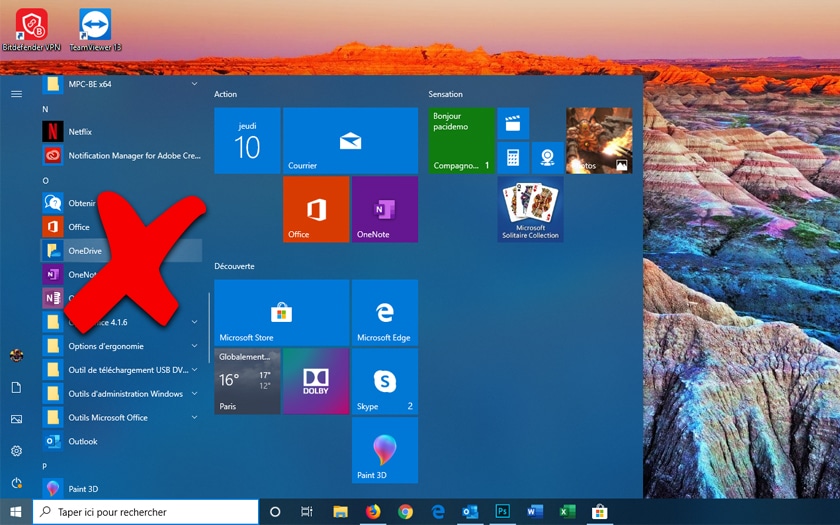
منذ إطلاق اصدار نظام ويندوز10، اختارت مايكروسوفت تثبيت أون دريف OneDrive على جميع إصداراتها من نظام التشغيل. لا يتم تنشيط التطبيق بالضرورة كمعيار قياسي، ولكنه موجود افتراضيًا في نظام التشغيل، على كل حال. ولكن ربما ليس لديه فائدة بالنسبة لك وتريد التخلص منه؟ إليك كيفية إيقاف تشغيله، أو حتى حذفه تمامًا إذا كان يزعجك حقًا.
قم بإلغاء تثبيت برنامج OneDrive في ويندوز10
برنامج OneDrive، للتخزين السحابي والمزامنة، موجود في كل إصدار من ويندوز 10. تسمح لك الخدمة باستضافة جميع أنواع الملفات على خوادم مايكروسوفت. أنت فقط من يمكنك الوصول إليها، ما لم تشاركها مع جهات الاتصال الخاصة بك. يمكنك استردادها في أي وقت ومن أي جهاز اذا اتصلت بحسابك، طالما تم تطوير برنامج OneDrive للمزامنة.
الميزة الكبرى هي أن جميع البيانات التي تحفظها في الدلائل المختلفة على محرك الأقراص الثابتة، والمخصصة لـ OneDrive ، تتم مزامنتها على الفور مع السحابة الخاصة بك، بحيث يكون لديك اتصال. وبما أن مايكروسوفت تقدم لجميع مستخدميها 5 غيغابايت من المساحة الحرة في السحابة، فهذا أمر عملي إلى حد ما.
لماذا تريد حذف OneDrive؟
ومع ذلك، هناك العديد من الأسباب التي تجعلك تستطيع إلغاء تنشيط البرنامج على ويندوز 10. أولاً وقبل كل شيء، لا فائدة منه. قد يكون لديك بالفعل حل تخزين خاص بك على الإنترنت، مثل Google Drive و Dropbox وما إلى ذلك. في هذه الحالة، من المؤكد أن OneDrive بمثابة تكرار. السيناريو الثاني: أنت تخشى على أمان بياناتك ولا تريد أن تسمع عن أي خدمة سحابية او نسمح لها بمزامنة بياناتك، حتى إذا كانت مايكروسوفت تضمن أنها لا تقوم بتحليل أي شيء من بياناتك وتأمين جميع ملفاتك بمساعدة خزنة مخصصة و مأمنة. من المفهوم بعد ذلك الرغبة في التخلص تمامًا من تطبيق مايكروسوفت وعدم الاحتفاظ بأي أثر له على جهاز الكمبيوتر. السبب الأخير، الذي يمكن أن يدفعك لإلغاء تنشيط OneDrive، يمكن ربطه باعداداتك. يعمل التطبيق في الخلفية ويتزامن مع السحابة باستمرار عند أدنى تغيير تجريه على ملفاتك محليًا. لذلك يمكن أن يدمر OneDrive أداء جهاز صغير و يضعفه، وقد اختبر ذلك بالفعل.
كيف تمنع OneDrive من بدء العمل في كل مرة يتم فيها تشغيل ويندوز 10؟
هذا الخيار بسيط للغاية. إذا لم يحذف البرنامج، فإن له ميزة تعليقه و ايقافه. مفيد إذا لم يكن لديك الكثير من الوقت لقضاء العملية. لذلك، سيكون إطلاق OneDrive يدويًا، والذي يمكن أن يكون أيضًا بديلاً جيدًا لأولئك الذين يرغبون في استخدام التطبيق "عند الطلب".
للقيام بذلك، انقر على قائمة ابدأDémarrer وانتقل إلى وحدة الإعداداتParamètres . ثم انقر فوق التطبيقاتApplications وحدد وظيفة بدء التشغيل Démarrage. قم بالتمرير لأسفل قائمة التطبيقات للعثور على Microsoft OneDrive. اضبطه على تعطيل Désactiver .
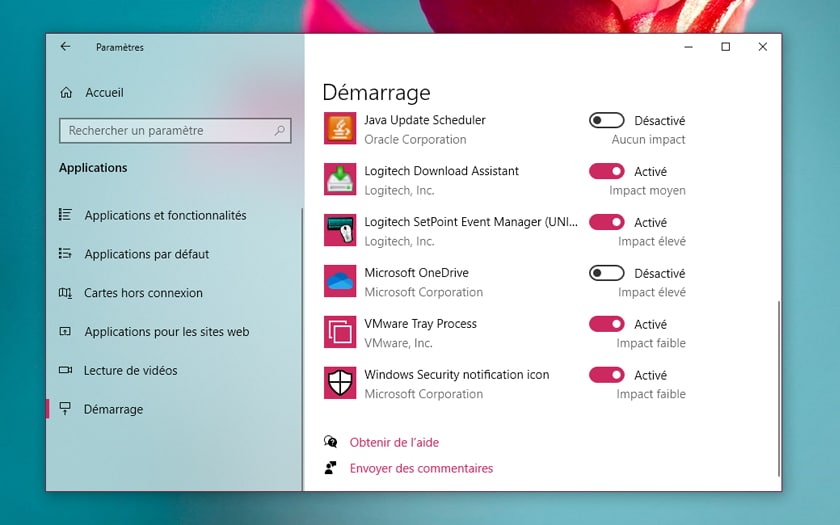
كيفية إزالة OneDrive من ويندوز 10؟
مرة أخرى، الأمر بسيط للغاية: انتقل إلى قائمة ابدأDémarrer، ثم انقر فوق الإعداداتParamètres. توجه أخيرًا إلى التطبيقات والميزات Applications et fonctionnalités. قم بالتمرير عبر قائمة التطبيقات المثبتة على جهاز الكمبيوتر الخاص بك، وحتى وظيفة Microsoft OneDrive، انقر فوق إلغاء التثبيت. لاحظ أنه بالنسبة لأولئك الذين يقاومون وحدة إعدادات ويندوز10، من الممكن أيضًا الانتقال من خلال لوحة التحكم عبر خيار البرامج> إلغاء تثبيت برنامج.
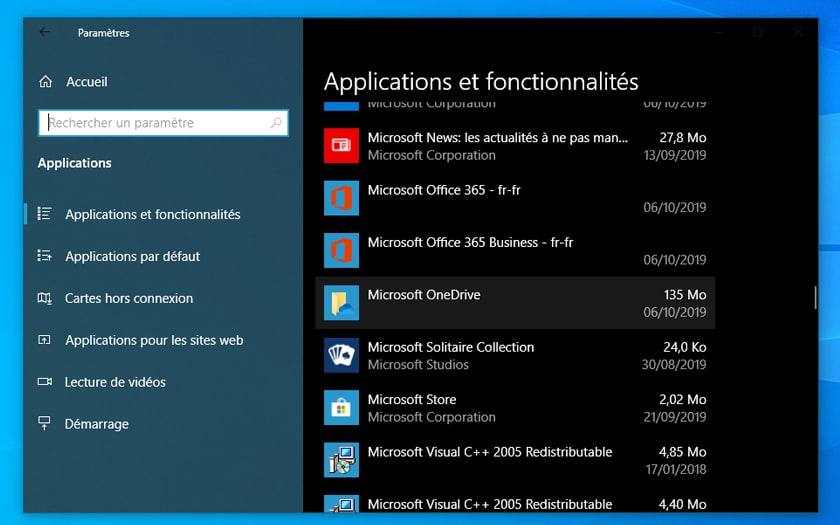
تم الآن إلغاء تثبيت برنامج OneDrive من النظام. ومع ذلك، لا يزال لديك حق الوصول إلى دليل النسخ الاحتياطي من مستكشف ويندوز.
إذا لم تنجح عملية إلغاء التثبيت (توجد حالة على أحد أجهزة الكمبيوتر التجريبية )، فلا يزال بإمكانك فرضها عبر سلسلة من أسطر الأوامر. انقر على زر ويندوز على شريط المهام باستخدام الزر، ثم انتقل إلى Windows PowerShell (admin) أو موجه الأوامر cmd (admin)، وفقًا لإصدار ويندوز 10 لديك. في النافذة التي تفتح، أدخل أسطر الأوامر التالية:
- taskkill /f /im OneDrive.exe
- %SystemRoot%\SysWOW64\OneDriveSetup.exe /uninstall (en 32 bits)
- %SystemRoot%\System32\OneDriveSetup.exe /uninstall (en 64 bits)
كيفية إعادة تثبيت OneDrive على ويندوز 10؟
إذا كنت ترغب في إعادة برنامج OneDrive إلى مكانه، فلديك خياران. يمكنك إعادة تثبيته مباشرة من متجر مايكروسوفت. إنه الخيار الأسهل والأسرع.
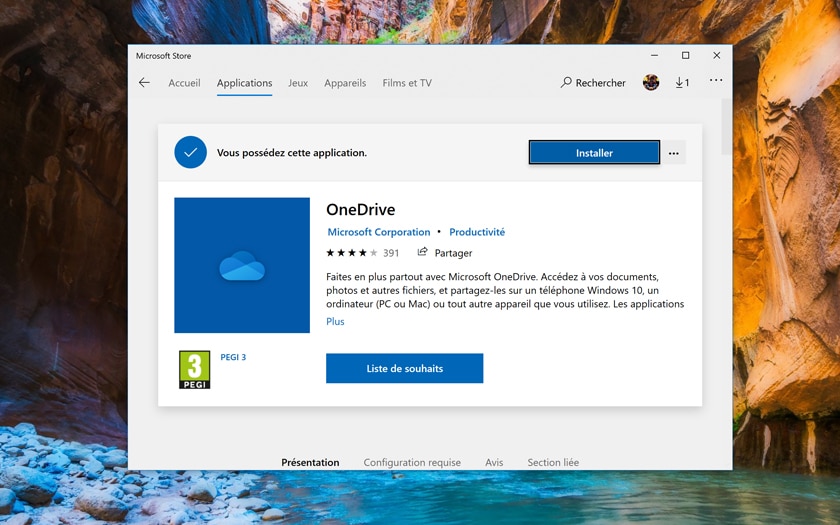
ولكن يمكنك أيضًا استخدام أسطر الأوامر، من خلال المتابعة كما كان من قبل (انقر بزر الماوس الأيمن على قائمة ابدأ،ثم قم بتشغيل خيارات Windows PowerShell أو موجه الأوامر CMD، كل ذلك في وضع المسؤولadmin):
- %SystemRoot%\System32\OneDriveSetup.exe
(en 32 bits) - %SystemRoot%\SysWOW64\OneDriveSetup.exe
(en 64 bits)
أرجوا أن تعجبكم و تفيدكم التدوينة،
لا تنسى المشاركة مع غيرك، لتعم الافادة.
وللمزيد من التدوينات ، اشترك في القائمة
البريدية.
السلام عليكم ورحمة الله وبركاته
السلام عليكم ورحمة الله وبركاته

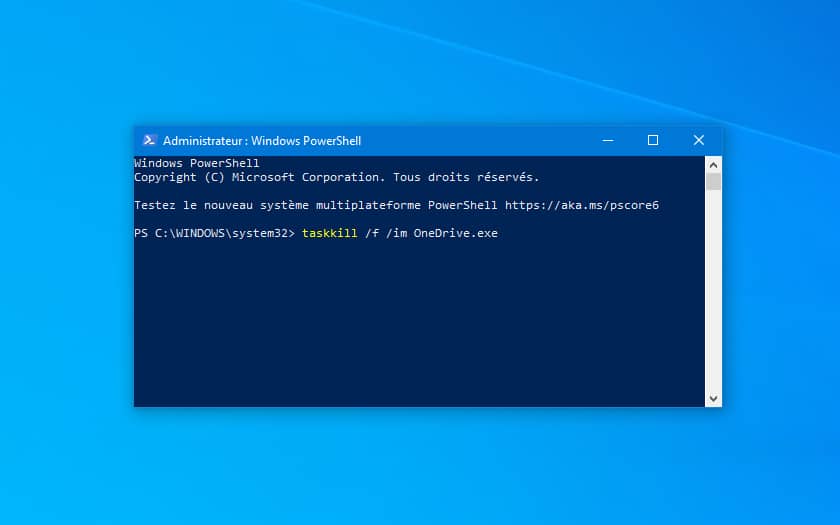
0 التعليقات :
إرسال تعليق